Sådan gør du overskriften og footer forskellig på den første side på et Excel-regneark

Du kan tilføje tekst, f.eks. Sidenumre, filnavn, regnearknavn og dato til overskriften og footer på dit regneark. Men hvad hvis du vil have den første side i dit regneark til at have et andet overskrift end resten? Det er en nem opgave at udføre.
BEMÆRK: Vi brugte Excel 2016 til at illustrere denne funktion.
For at gøre overskrift og sidefod på den første side i det aktuelle regneark anderledes end resten af siderne, skal du klikke på "Sidelayout "Fanen.
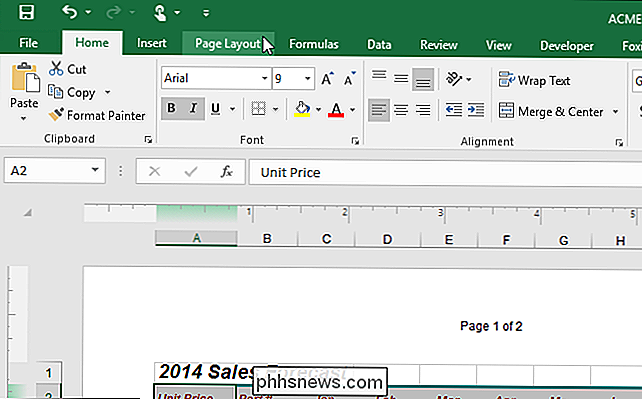
I sektionen" Sideopsætning "skal du klikke på knappen" Sideopsætning "i nederste højre hjørne.
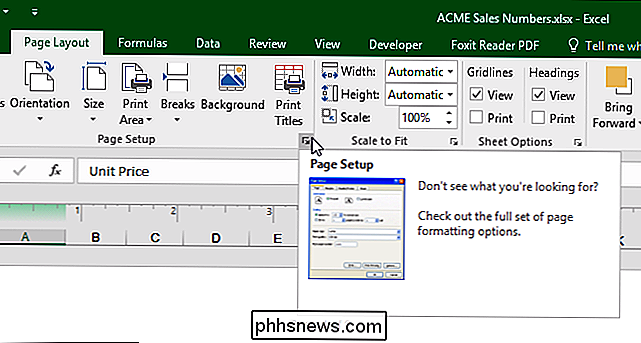
Dialogboksen" Sideopsætning "vises. Klik på fanen "Header / Footer".
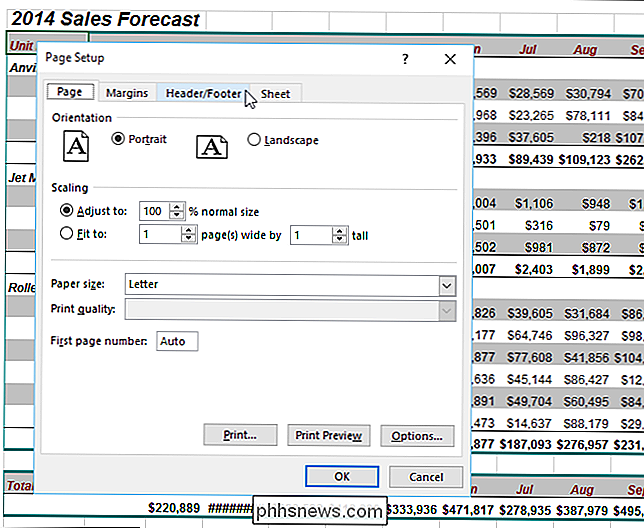
Klik på afkrydsningsfeltet "Forskellige første side", så der er et afkrydsningsfelt i feltet.
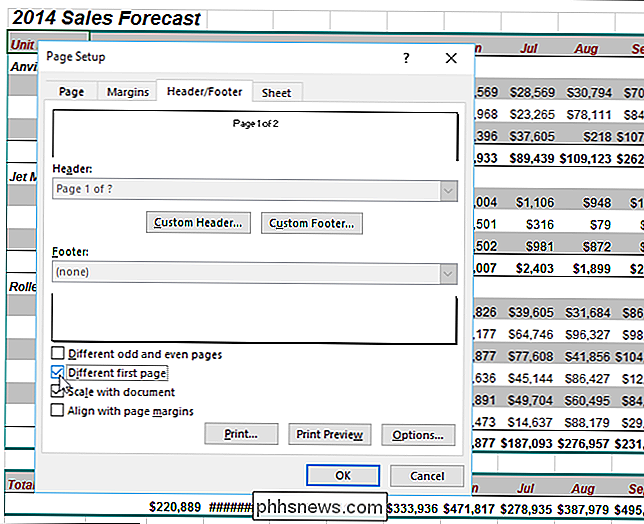
Når du har tændt for "Forskellige første side", kan du Tilpas overskriften til den første side i regnearket og overskriften for resten af siderne. Klik på "Brugerdefineret overskrift".
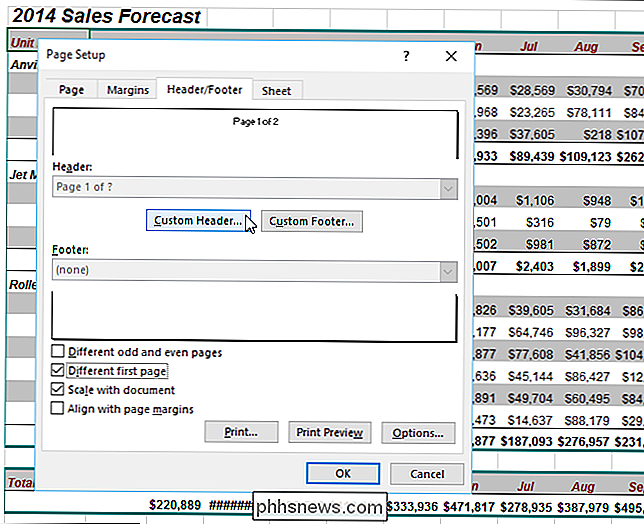
Fanebladet "Header" er hvor du angiver overskriften for alle sider efter den første side, hvilket i vores eksempel er sidetal og det samlede antal sider. For den første side i dit regneark kan du forlade overskriften tomt, hvilket er standard. Men for vores eksempel tilføjer vi anden tekst. For at gøre det skal du klikke på fanen "Første sideoverskrift".
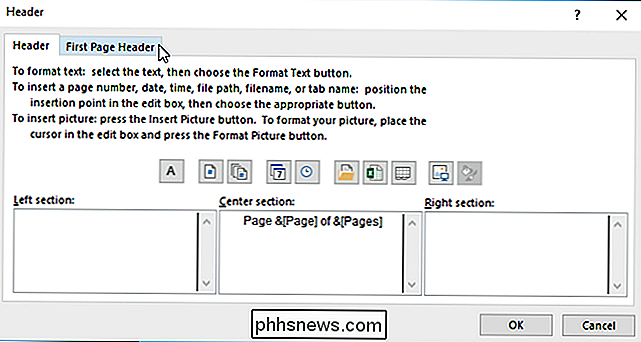
Klik i feltet "Venstre sektion", "Centersektion" boksen eller "Højre sektion" afhængigt af, hvor du vil sætte indholdet i overskriften. Du kan have indhold i alle tre bokse. Vi skal tilføje filnavnet til midten af overskriften, så klik i feltet "Center section" og klik derefter på knappen "Insert File Name".
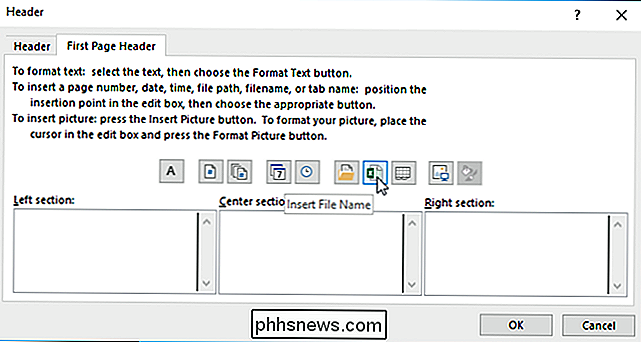
For at acceptere dine ændringer og luk dialogboksen "Header" , klik på "OK".
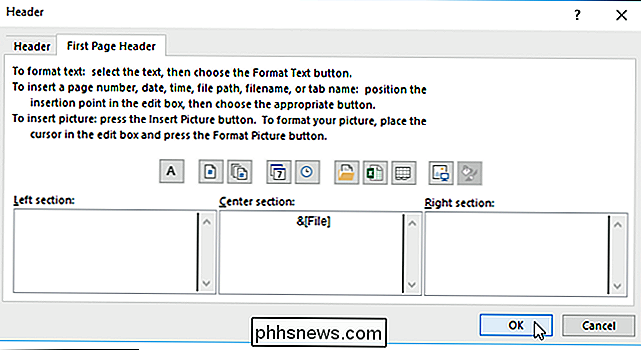
Du vender tilbage til dialogboksen "Sideopsætning". Klik på "OK" for at lukke det.
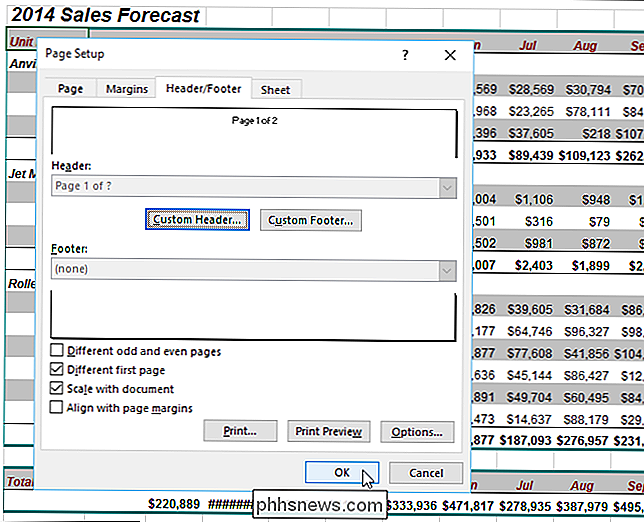
Vi har oprettet en brugerdefineret header i dette eksempel, men du kan også oprette en brugerdefineret footer på samme måde ved hjælp af knappen "Brugerdefineret footer" i dialogboksen "Sideopsætning".
Du kan også bruge denne dialogboks til at gøre overskriften og footeren forskellig for ulige og lige sider ved at markere afkrydsningsfeltet "Forskellige ulige og lige sider" på fanen "Header / Footer" i dialogboksen "Sideopsætning". Derefter kan du tilpasse de forskellige overskrifter og footers til de ulige og lige sider ved hjælp af knapperne "Custom Header" og "Custom Footer".

Sådan spredes en stor fil i flere mindre stykker
Har du nogensinde ønsket at kunne dele en rigtig stor video-, zip-, backup- eller MP3-fil i mindre filer, så du kan kopiere den til flere dvd'er eller USB-sticks eller måske sende den til nogen? I disse dage er der ikke så meget af et behov for at opdele filer som det var for 10 år siden, men der er nogle tilfælde, hvor evnen kommer til nytte. Hvis

Sådan fjerner du dit navn fra søgemaskiner
Leder du efter en måde at fjerne dit navn fra Google? Har du forsøgt at Google dit eget navn på det seneste? Er der noget upassende eller skadeligt, kommer du op, at du helst ikke vil blive vist på den første side for alle at se? Googling mit eget navn giver mange resultater, for det meste alt relateret til min online blogging profession.Hils


